
Considerando o tanto que dependemos da tecnologia atualmente, realmente não dá para escapar de ter que resolver problemas técnicos de vez em quando. E convenhamos, lidar com problemas técnicos pode ser bem estressante, principalmente quando sua segurança está em risco.
A boa notícia é que geralmente você pode resolver esse problema com apenas um pouco de pesquisa. E quando se trata de problemas de VPN (Rede Privada Virtual), normalmente as soluções são bem simples.
Índice
Por que a VPN não conecta? Como resolver isso?
Vamos explorar por que sua VPN pode não estar funcionando e ver se conseguimos encontrar um jeito de fazê-la funcionar novamente:
-
Sua conexão de internet não é forte o suficiente
Em geral, uma conexão de internet fraca é a culpada por uma VPN não responsiva. Como VPNs precisam de uma conexão rápida e estável para funcionar corretamente, a VPN pode ter dificuldades se a sua conexão for lenta ou instável.
Para resolver o problema, tente estes passos:
- Verifique a velocidade da conexão de internet usando um teste de velocidade online;
- Reinicie seu roteador para atualizar a conexão;
- Aproxime-se do roteador se estiver no Wi-Fi;
- Se possível, use um cabo Ethernet para uma conexão mais estável;
- Se estiver usando a Surfshark, você pode ativar o recurso Auto-connect da VPN, que reconectará a VPN automaticamente quando a internet voltar a funcionar.
-
Seu firewall ou antivírus está restringindo a VPN
Embora firewalls e soluções antivírus sejam criadas para proteger seu dispositivo contra atividades mal-intencionadas, também podem interferir ocasionalmente com aplicativos legítimos.
Veja como verificar se é esse o caso:
- Desative seu firewall ou software antivírus temporariamente e tente reconectar a VPN;
- Se a VPN conectar, adicione o software VPN à lista de exceções do firewall ou antivírus;
- Reative o firewall ou antivírus após fazer os ajustes.
-
O servidor VPN está com problemas
Ocasionalmente, o problema pode estar no próprio servidor VPN. Servidores VPN podem passar por tempo de inatividade ou problemas técnicos que impedem as conexões.
Se você suspeitar que pode ser o caso:
- Tente se conectar a um servidor diferente usando o mesmo serviço de VPN;
- Verifique o site ou a página de status do provedor da VPN para ver se há comunicados sobre interrupções ou manutenção;
- Contate o atendimento ao cliente para mais assistência se o problema continuar.
-
O software VPN está desatualizado
Provedores de VPN lançam atualizações regularmente para melhorar o desempenho, corrigir erros e aumentar a segurança. Ignorá-las pode impedir que a VPN se conecte.
Veja como garantir que o software VPN está atualizado:
- Verifique se existem atualizações no aplicativo da VPN ou no site do provedor;
- Baixe e instale qualquer atualização disponível;
- Reinicie seu dispositivo após atualizar para garantir que as alterações sejam finalizadas.
-
Seu ISP restringe a rede
Alguns Provedores de Serviços de Internet (ISPs) podem restringir ou limitar o tráfego da VPN. Se seu ISP é conhecido por isso, talvez seja a raiz dos problemas de conexão da VPN.
Se você suspeitar que pode ser o caso, experimente:
- Usar uma VPN com recursos de ofuscação que oculte o tráfego da VPN;
- Trocar de ISP, se possível;
- Contatar seu provedor de VPN para obter orientações sobre como contornar restrições do ISP.
-
Seu protocolo VPN está com problemas de compatibilidade
VPNs estabelecem conexões usando protocolos (como OpenVPN, WireGuard ou IKEv2). Às vezes, um determinado protocolo pode funcionar melhor com a sua rede do que outros.
Veja o que você pode tentar:
- Acesse as configurações da VPN e troque de protocolo;
- Reinicie a VPN e tente se reconectar com o novo protocolo;
- Consulte as recomendações do provedor da VPN sobre qual é o melhor protocolo para usar. A Surfshark utiliza a porta 51820 para o WireGuard, a 1194 para o OpenVPN e a 500 para o IKEv2. Para que a conexão VPN funcione, essas portas precisam estar abertas para o protocolo correspondente. Se estiver tendo problemas de conexão e nenhuma das correções anteriores resolver, confira se essas portas estão abertas.
-
Seu DNS está com problemas
Ao converter nomes de domínio em endereços IP (Protocolo de Internet), um DNS (Sistema de nomes de domínio) pode ter algum problema que interrompa a conexão da VPN.
Veja como resolver isso:
- Limpe o cache do DNS digitando ipconfig /flushdns em Prompt de comando (Windows) ou sudo dscacheutil -flushcache em Terminal (Mac);
- Defina o DNS manualmente para um servidor DNS público, como Google DNS (8.8.8.8 e 8.8.4.4) ou Cloudflare DNS (1.1.1.1).
-
As configurações da rede precisam ser redefinidas
A configuração de rede do seu dispositivo pode conflitar com a VPN devido a configurações incorretas do IP, configurações de proxies conflitantes ou outras configurações de rede.
Para corrigir isso, redefina as configurações de rede para o estado padrão:
- No Windows, isso é feito em Configurações, na aba Rede e Internet. Ali, escolha Status e Redefinição da Rede;
- No Mac, acesse a aba Rede em Preferências do Sistema; selecione sua conexão de rede e clique no botão Avançado, e depois em Renovar Concessão de DHCP;
- Certifique-se de que nenhuma configuração do proxy está ativada, a menos que sua rede solicitar isso.
-
Sua conta da VPN está com problemas
Se a assinatura da VPN tiver expirado ou se houver qualquer outro problema relacionado à conta, pode ser que a VPN não conecte.
Para verificar o status da sua conta:
- Faça login no site da VPN e verifique o status da sua assinatura;
- Verifique se sua conta está ativa e que não existem problemas de cobrança;
- Se necessário, entre em contato com o suporte ao cliente para obter ajuda.
-
As permissões e configurações de seus apps precisam ser ajustadas
Para que VPNs funcionem corretamente, precisam de permissões específicas no seu dispositivo.
Veja como verificar e ajustar as permissões de apps:
- No Windows, confirme que o app da VPN tem permissão para passar pelo firewall. Acesse Painel de Controle, escolha Sistema e Segurança, e selecione Windows Defender Firewall. Na aba Permitir que um app ou recurso passe pelo Windows Defender Firewall, marque a caixa da VPN;
- Em dispositivos móveis, verifique se o app da VPN tem as permissões necessárias na seção Permissões do App. Para mais informações, acesse a seção “Por que a VPN não está funcionando no meu celular?”.
-
Sua rede está congestionada
Tráfego pesado na internet pode desacelerar a conexão e impedir que a VPN restabeleça a conexão.
Para mitigar isso:
- Tente se conectar em horários diferentes do dia, quando o tráfego na internet é menor;
- Use servidores localizados em regiões com menos congestionamento na internet.
-
As configurações do seu roteador estão interferindo
Algumas opções no roteador, como configurações de passagem de VPN ou regras de firewall no roteador, podem interferir na conexão da VPN.
Para resolver isso:
- Verifique se existem configurações relacionadas à VPN nas configurações do seu roteador e confirme que a passagem de VPN está ativada;
- Consulte a documentação de suporte do provedor da VPN quanto a instruções de configuração específicas do roteador.
Por que a VPN não está funcionando no meu celular?
Embora instalar a VPN no celular seja essencial para proteger seus dados em movimento, às vezes pode não funcionar como esperado. Veja alguns dos motivos e soluções comuns:
O app da VPN está desatualizado
Apps de VPN requerem atualizações periódicas para corrigir erros e melhorar o desempenho. Se o seu estiver desatualizado, a VPN pode não funcionar corretamente.
Para resolver:
- Verifique a loja de apps por atualizações e instale a versão mais recente do app da VPN;
- Ative as atualizações automáticas para garantir que você sempre tenha a versão mais recente instalada.
O app não tem permissões
Apps de VPN precisam de permissões específicas para funcionar corretamente no seu celular. Se você não conceder essas permissões, o app pode não funcionar.
Para verificar as permissões, verifique as configurações do seu celular:
- No Android, acesse Configurações e depois Aplicativos. Selecione o app da VPN e acesse Permissões;
- No iOS, acesse Ajustes, selecione Geral e na aba VPN, verifique se a VPN está configurada corretamente.
O modo de economia da bateria está ativado
Muitos celulares possuem modos de economia da bateria que restringem atividades em segundo plano para conservar energia. Esses modos podem interferir com conexões de VPN.
Nesse caso, você precisará desativar o modo de economia da bateria ou adicionar o app da VPN à lista de exceções:
- No Android, acesse Configurações, selecione Bateria e depois Economia de energia para ajustar as configurações;
- No iOS, selecione Ajustes e acesse Bateria, seguido por Modo Pouca Energia para fazer os ajustes necessários.
As configurações de rede precisam de reconfiguração
Erros de configuração de rede também podem impedir que a VPN se conecte ao celular.
Para corrigir isso, você deve redefinir as configurações de rede:
- No Android, acesse Configurações, selecione Sistema, depois Avançado e escolha Opções de redefinição. Ali, selecione Redefinir Wi-Fi, celular e Bluetooth para continuar;
- No iOS, acesse Ajustes, selecione Geral e depois escolha Redefinir. Depois, selecione Redefinir ajustes de rede para continuar;
- Reconfigure a conexão VPN após redefinir as configurações de rede.
Os apps no celular podem ser incompatíveis
Alguns apps podem conflitar com a conexão da VPN, principalmente outros apps de rede ou segurança.
Nesse caso, tente:
- Desativar ou desinstalar temporariamente qualquer app instalado recentemente que possa interferir com a VPN;
- Ver se a VPN funciona corretamente após desativar esses apps.
Por que a VPN não está funcionando no Windows 10?
Se você tiver algum problema com a VPN no Windows 10, é possível resolvê-lo seguindo as regras gerais mencionadas acima. Mas também existem alguns passos específicos do Windows que podem ser necessários:
Problemas de adaptador de rede
O Windows 10 usa adaptadores de rede para gerenciar conexões de internet, e às vezes eles podem causar problemas na VPN.
Para resolver isso:
- Acesse Gerenciador de dispositivos, encontre seu adaptador de rede, clique com o botão direito e selecione Atualizar driver;
- Se atualizar não ajudar, tente desativar e reativar o adaptador de rede;
- Como último recurso, desinstale o adaptador de rede e reinicie o seu computador para que o Windows possa reinstalá-lo.
Configurações de VPN incorretas
Se você configurou a conexão da VPN manualmente, em vez de usar o app do provedor, precisa verificar as configurações.
Para resolver:
- Verifique as configurações da VPN no Windows acessando Configurações, selecionando Rede e Internet, e depois VPN;
- Confirme que o endereço do servidor, o tipo de VPN e as informações de login estão corretas;
- Se estiver em dúvida, consulte o guia de configuração da VPN.
Softwares conflitantes
Certos softwares, como outros clientes VPN, firewalls ou programas de segurança, podem conflitar com a conexão da VPN no Windows 10.
Se você suspeitar que pode ser o caso:
- Desative qualquer outro cliente VPN ou software de segurança e veja se a VPN conecta;
- Se a VPN funcionar após desativar outros softwares, considere desinstalar ou ajustar as configurações do software conflitante.
Atualizações do Windows
Às vezes, atualizações do Windows podem causar problemas em conexões VPN.
Experimente:
- Verificar se o Windows 10 está atualizado, acessando Configurações, selecionando Atualização e Segurança e depois Atualização do Windows;
- Se o problema tiver começado após uma atualização recente, tente revertê-la no mesmo menu de configurações.
Permissões da conta do usuário
Às vezes, as permissões da conta do usuário podem interferir com a funcionalidade da VPN.
Para resolver problemas de permissão de conta do usuário:
- Verifique se você está executando o software da VPN como administrador. Clique como botão direito no app da VPN e selecione Executar como administrador;
- Se estiver usando uma conta de usuário padrão, tente mudar para uma conta de administrador para ver se isso resolve o problema.
Por que a VPN não conecta enquanto estou no Wi-Fi?
As configurações do Wi-Fi podem causar seus próprios problemas com a VPN. Veja alguns motivos para isso acontecer, seguido das soluções:
Restrições de redes Wi-Fi
Algumas redes Wi-Fi, principalmente as públicas ou em escolas ou locais de trabalho, podem ter restrições que bloqueiam o tráfego da VPN:
- Tente se conectar a uma rede Wi-Fi diferente para ver se o problema continua;
- Se estiver em uma rede pública ou restrita, opte por usar seus dados móveis como ponto de acesso.
Problemas de Wi-Fi dual band
Se você estiver usando um roteador dual band (2,4 GHz e 5 GHz), pode haver problemas de compatibilidade com a VPN:
- Alterne entre as bandas de 2,4 e 5 GHz para ver qual oferece a conexão mais estável;
- Confirme que seu dispositivo é compatível com a frequência que você está tentando usar.
Interferência de sinal
Sinais de Wi-fi podem ser interrompidos por obstruções físicas ou interferência de outros dispositivos eletrônicos:
- Aproxime-se do roteador para garantir um sinal mais forte;
- Reduza a interferência movendo outros dispositivos eletrônicos para longe do roteador.
Rede congestionada
Uso pesado da rede Wi-Fi pode causar congestionamento, dificultando a conexão da VPN:
- Tente se conectar em horários fora de pico, quando menos dispositivos estão usando a rede.
- Desconecte outros dispositivos da rede Wi-Fi para liberar largura de banda.
Conflitos de endereço IP
Às vezes, o endereço IP do seu dispositivo pode conflitar com outro dispositivo na mesma rede, causando problemas de conectividade:
- Reinicie seu roteador para atualizar a rede e atribua novos endereços IP;
- Reinicie o dispositivo para garantir que ele receba um novo endereço IP do roteador.
Firmware do roteador desatualizado
Um firmware de roteador desatualizado pode causar problemas de compatibilidade com conexões de VPN:
- Verifique a versão do firmware do roteador e atualize se necessário. Isso pode ser feito pela interface das configurações do roteador;
- Consulte o manual do roteador ou o site do fabricante para obter instruções sobre atualização de firmware.
Por que a conexão VPN está tão lenta?
Lidar com uma VPN lenta pode ser irritante, principalmente quando você precisa de eficiência. Para ajudar a melhorar o desempenho da VPN, vamos explorar vários fatores que podem reduzi-lo e os passos para resolvê-los:
- Distância do servidor: a distância física entre você e o servidor pode afetar consideravelmente a velocidade. Conecte-se a um servidor VPN mais próximo da sua localização para reduzir a latência e use os servidores recomendados pelo provedor da VPN.
- Carga do servidor: servidores sobrecarregados podem reduzir a velocidade da conexão. Mude para um servidor menos congestionado no app da VPN e procure por servidores indicados como mais rápido ou recomendado.
- Velocidade da internet: a velocidade base da internet é crucial para o desempenho da VPN. Execute um teste de velocidade para verificar sua velocidade sem a VPN e, se estiver lenta, contate seu ISP para obter um plano mais rápido.
- Protocolo VPN: protocolos VPN diferentes oferecem níveis variados de velocidade e segurança. Alterne entre protocolos como WireGuard, IKEv2 ou OpenVPN e experimente para encontrar o melhor equilíbrio.
- Nível de criptografia: níveis de criptografia mais altos podem desacelerar a conexão. É possível reduzir o nível de criptografia, mas lembre-se de que isso pode reduzir a segurança geral.
- Desempenho do dispositivo: o hardware do dispositivo sempre afeta o desempenho da VPN. Para liberar recursos, feche processos em segundo plano e aplicativos desnecessários e tente reiniciar o dispositivo.
- Congestionamento de rede: tráfego pesado na rede local pode desacelerar a conexão da VPN. Use a internet em horários fora de pico e desconecte outros dispositivos para liberar largura de banda.
- Limitações do ISP: alguns ISPs limitam a velocidade da internet quando detectam alta largura de banda. Para ocultar o tráfego, ative recursos de ofuscação ou invisibilidade nas configurações da VPN e tente contatar seu ISP para saber sobre políticas específicas.
- Problemas de DNS: resolução lenta de DNS também pode afetar a velocidade da VPN. Mude para um provedor de DNS mais rápido, como Google DNS ou Cloudflare DNS e ajuste as configurações do DNS seguindo o guia acima.
- Atualizações em segundo plano: podem desacelerar a conexão por consumir largura de banda. Pause downloads ou atualizações grandes quando usar a VPN e programe-os para mais tarde.
Por que a VPN fica desconectando?
Quedas frequentes da VPN podem atrapalhar seu fluxo de trabalho. Para ajudar você a entender e resolver esses problemas, vamos ver algumas das causas comuns de desconexão da VPN e o que você pode fazer para evitá-las:
- Conexão de internet instável: garanta uma conexão de internet estável, se aproximando do roteador Wi-Fi, usando um cabo Ethernet ou reiniciando o roteador.
- Congestionamento de rede: tráfego de rede pesado pode causar problemas. Tente usar a VPN em horários fora de pico e desconecte outros dispositivos da rede para liberar largura de banda.
- Problemas de servidor: o servidor VPN pode estar enfrentando problemas. Mude para um servidor diferente dentro do aplicativo da VPN e verifique o site do provedor da VPN quanto a atualizações de status dos servidores.
- Problemas de protocolo VPN: problemas de compatibilidade com o protocolo VPN pode causar desconexões. Experimente com protocolos diferentes para encontrar o mais estável.
- Interferência de firewall ou antivírus: o software do firewall ou antivírus pode estar causando interferência. Desative-os temporariamente para ver se é o caso e adicione o software VPN à lista de exceções, caso necessário.
- Configurações de economia de energia: modos de economia de energia podem limitar atividades em segundo plano, incluindo a VPN. Ajuste as configurações de economia de energia ou adicione o app da VPN à lista de exceções.
- Software VPN desatualizado: executar software VPN desatualizado pode causar problemas. Verifique se existem atualizações e instale a versão mais recente.
- Configurações do roteador: certas configurações do roteador podem interferir com a VPN. Verifique se a passagem de VPN está ativada e se há alguma regra de firewall bloqueando-a.
- Problemas de DNS: problemas de DNS podem afetar a estabilidade. Limpe o cache do DNS e considere configurar o DNS manualmente para um servidor público como Google DNS ou Cloudflare DNS.
- Desempenho do dispositivo: o desempenho do dispositivo pode afetar a estabilidade da VPN. Para eliminar problemas temporários, feche aplicativos e processos desnecessários e reinicie o dispositivo.
Lembre-se também que a Surfshark tem o recurso Kill Switch, que corta o acesso à internet se a conexão VPN cair. Dessa forma, você pode ter certeza de que nenhum dado não criptografado irá vazar.
Conclusão — mantenha a calma, e se não der certo, fale com o suporte
Com os passos adequados para resolução de problemas, você pode superar a maioria dos desafios da VPN por conta própria. Mas se os problemas de conexão persistirem, mantenha a calma e contate a equipe de suporte do provedor — na Surfshark, o atendimento ao cliente está à disposição 24/7.
Perguntas Frequentes
Por que a VPN não conecta no meu iPad?
Verifique se o iPad tem uma conexão de internet estável e que o app da VPN está atualizado. Verifique as configurações da VPN e experimente trocar de protocolo ou servidor.
Por que a VPN nao esta funcionando na minha casa?
Verifique sua conexão de internet e, se necessário, reinicie seu roteador. Confira se o software VPN está atualizado e que nenhuma configuração do firewall ou antivírus está bloqueando a conexão.
É possível bloquear uma VPN?
Sim, VPNs podem ser bloqueadas por administradores de rede, ISPs ou sites específicos. Usar recursos de ofuscação ou mudar de servidor pode ajudar a contornar esses bloqueios.
Como posso acelerar a VPN?
Conecte-se a um servidor mais próximo da sua localização, mude para um protocolo mais rápido e confirme que a velocidade da internet está adequada. Fechar aplicativos desnecessários e otimizar o desempenho do dispositivo também podem ajudar.
Como consigo conectar a VPN?
Verifique a conexão de internet, atualize o cliente VPN e confirme que suas credenciais de login estão corretas. Se o problema continuar, tente mudar de servidor ou de protocolo.
Como forço a VPN a conectar?
Reinicie o app da VPN e o dispositivo, tente diferentes servidores ou protocolos, verifique se não há software de firewall ou antivírus bloqueando a conexão e confira a estabilidade da internet.
Como redefino a VPN?
Para redefinir a VPN, você pode desinstalar e reinstalar o app da VPN ou redefinir as configurações da VPN dentro do app. Reiniciar o dispositivo e atualizar o cliente VPN também podem ajudar a resolver problemas.
O Wi-Fi bloqueia a VPN?
Algumas redes Wi-fi podem bloquear conexões VPN, principalmente em ambientes públicos ou restritos. Mudar para outra rede ou usar dados móveis pode ajudar a contornar esses bloqueios.
Por que a Surfshark VPN não conecta?
Confira se a conexão de internet está estável e que a Surfshark VPN está atualizada. Tente mudar para um servidor ou protocolo diferente e verifique se alguma configuração de firewall ou antivírus está bloqueando a conexão. Para mais informações, consulte nossa página de suporte.
Por que a VPN não conecta quando estou no notebook?
Verifique a conexão de internet do notebook e atualize o software VPN. Verifique se não há softwares conflitantes ou configurações de firewall ou antivírus interferindo na conexão VPN.
Por que a VPN não conecta Android?
A VPN pode não conectar no Android devido a uma conexão de internet instável, falta de permissões, um app de VPN desatualizado ou configurações erradas. Se estiver usando a Surfshark, consulte nossa página de suporte.
Por que a VPN não conecta no iPhone?
A VPN pode falhar ao conectar em um iPhone devido a sinal de rede fraco, falta de permissões, uma versão desatualizada do iOS ou configuração incorreta da VPN. Se estiver usando a Surfshark, consulte nossa página de suporte.
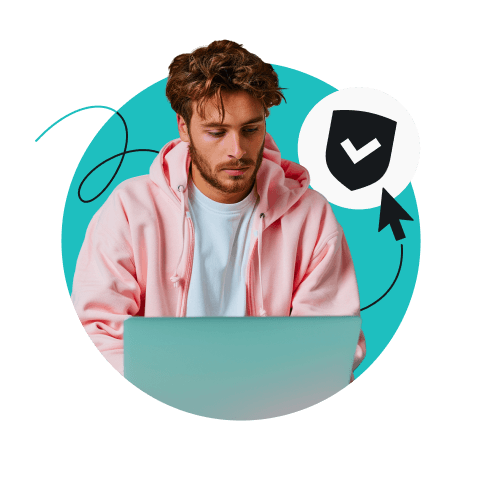
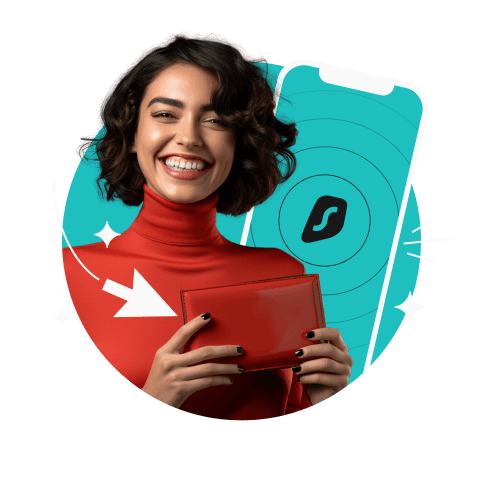
![ROMs Android personalizadas ainda valem a pena? [VIDEO]](https://surfshark.com/wp-content/uploads/2025/08/custom_android_roms_hero.png)